文章目录
表单元素是允许用户在表单中输入内容,比如:文本域(textarea)、下拉列表、单选框(radio-buttons)、复选框(checkboxes)等等。
1. 输入 < input >
1.1 输入框 (type=“text” 默认)
语法示例
<input type="text" name="xxxx" value="xxxx">
或默认不用谢
<input name="xxxx" value="xxxx">
完整示例
<!DOCTYPE html>
<html>
<head>
<meta charset="utf-8">
<title>蜀</title>
</head>
<body>
<p>武将信息:</p>
<form action="">
<input name="name" value="关羽"><br>
<input name="attack" value="1000"> <br>
<input name="defence" value="1000">
</form>
</body>
</html>
1.2 单选框 (type=“radio”)
语法示例
<input type="radio" name="xxx" value="xxx">选项内容
完整示例
<!DOCTYPE html>
<html>
<head>
<meta charset="utf-8">
<title>蜀</title>
</head>
<body>
<p>派出武将:</p>
<form action="">
<input type="radio" name="name" value="guanYu">关羽<br>
<input type="radio" name="name" value="zhangFei" checked="checked" >张飞<br>
<input type="radio" name="name" value="zhaoYun">赵云
</form>
</body>
</html>
说明:
- name值相同的一组只能选一个(我们这里值都是"name",因此三个武将只能选一个)
- 添加
checked="checked"可预选
- 结果
如下,默认选择张飞

1.3 复选框 (type=“checkbox”)
语法示例
<input type="checkbox" name="xxx" value="xxx">选项内容<br>
完整示例
<!DOCTYPE html>
<html>
<head>
<meta charset="utf-8">
<title>蜀</title>
</head>
<body>
<p>本次派出武将:</p>
<form action="">
<input type="checkbox" name="name" value="GuanYu">关羽<br>
<input type="checkbox" name="name" value="ZhangFei" checked="checked">张飞<br>
<input type="checkbox" name="name" value="ZhaoYun" checked="checked">赵云
</form>
</body>
</html>
说明:
checked="checked"可预选
- 结果显示
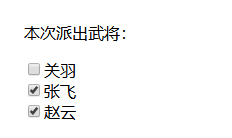
1.4 按钮 (type=“button”)
语法示例
<input type="button" value="按钮名">
完整示例
<!DOCTYPE html>
<html>
<head>
<meta charset="utf-8">
<title>蜀</title>
</head>
<body>
<p>马超出战:</p>
<form action="">
<input type="button" value="全军突击">
</form>
</body>
</html>
- 结果显示
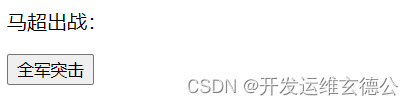
1.5 提交按钮 (type=“submit”)
和button的区别:
- submit 会提交表单
- button不会(一般用来关联自定义事件)
语法示例
<input type="submit" value="xxxx">
完整示例
见下文 “复选框+提交按钮”
2. 下拉菜单 < select > < option >
语法示例
<select name="name">
<option value="">选项A</option>
<option value="xxx" selected>选项B</option>
......
</select>
完整示例
<!DOCTYPE html>
<html>
<head>
<meta charset="utf-8">
<title>玄德公手记</title>
</head>
<body>
<p>选择派出的武将:
<form action="">
<select name="name">
<option value="guanyu">关羽</option>
<option value="zhangfei" selected>张飞</option>
<option value="zhaoyun">赵云</option>
</select>
</form>
</body>
</html>
说明:
action=""提交的数据会被传到哪个页面
selected预选,默认显示这一项(本例落在张飞上)
- 结果显示
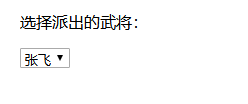
3. 文本框 < textarea >
语法示例
<textarea rows="行数" cols="列数">
完整示例
<!DOCTYPE html>
<html>
<head>
<meta charset="utf-8">
<title>蜀</title>
</head>
<body>
<textarea rows="10" cols="30">
蜀国政务意见箱,请留言。
</textarea>
</body>
</html>
- 显示结果
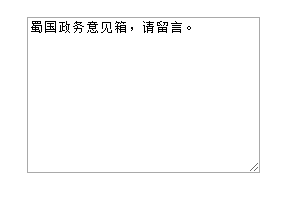
4. 表单 < form >
4.1 带边框的表单 < fieldset >
- 语法
<fieldset>
<legend>标题是xxx</legend>
……
</fieldset>
- 示例
<!DOCTYPE html>
<html>
<head>
<meta charset="utf-8">
<title>蜀</title>
</head>
<body>
<form action="">
<fieldset>
<legend>输入信息:</legend>
姓名: <input type="text" size="30"><br>
年龄: <input type="text" size="30"><br>
邮箱: <input type="text" size="30">
</fieldset>
</form>
</body>
</html>
- 显示结果
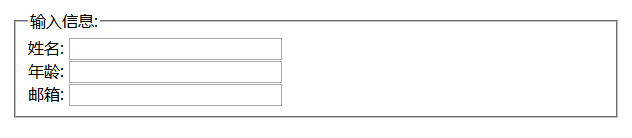
4.2 复选框+提交按钮
点击"提交"按钮,表单数据将被发送到服务器上的“demo-form.php”
<!DOCTYPE html>
<html>
<head>
<meta charset="utf-8">
<title>蜀</title>
</head>
<body>
<form action="demo-form.php">
姓名: <input type="text" name="Name" value="诸葛亮"><br>
职务: <input type="text" name="Position" value="左军师"><br>
<input type="submit" value="提交">
</form>
</body>
</html>
- 结果显示
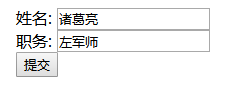
























 3万+
3万+











 被折叠的 条评论
为什么被折叠?
被折叠的 条评论
为什么被折叠?










